在我們的日常生活中,移動硬盤是經常需要用到的,我們經常會從別處拷貝一些東西到USB設備上,然後再通過USB設備上傳到自己的電腦中。然而,最近有一位用戶在Win10系統下插入U盤時,系統提示:“無法識別的USB設備”,碰到這種情況該如何解決呢?下面小編給大家分享三種解決方法。
方法一:卸載驅動,然後重新連接外置硬盤
1、打開控制面板(小圖標查看)—設備管理器,在磁盤驅動器列表中找到你的設備,右擊卸載。
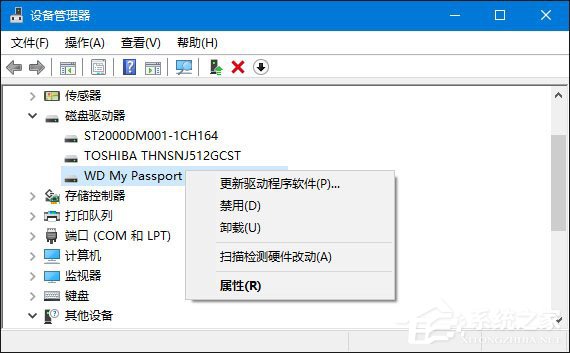
2、拔下USB數據線,並重新連接,此時驅動程序會自動加載,一般可恢復正常。
方法二、重新安裝USB控制器
打開控制面板(小圖標查看)—設備管理器,展開通用串行總線控制器,右鍵單擊設備選擇“卸載”,每個設備重復以上操作。完成後,重新啟動計算機,系統會自動安裝USB控制器。
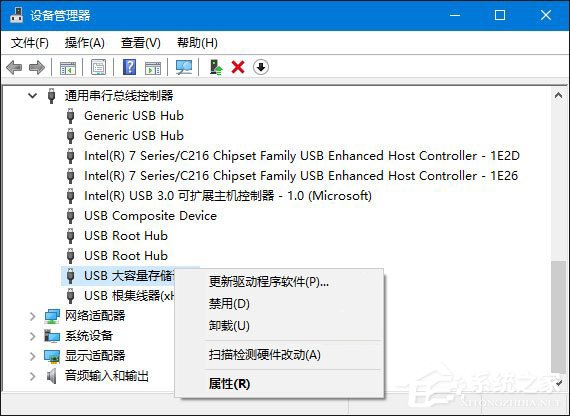
方法三、禁用 USB 選擇性暫停設置
1、控制面板——電源選項,單擊當前所選的電源計劃旁邊的更改計劃設置。
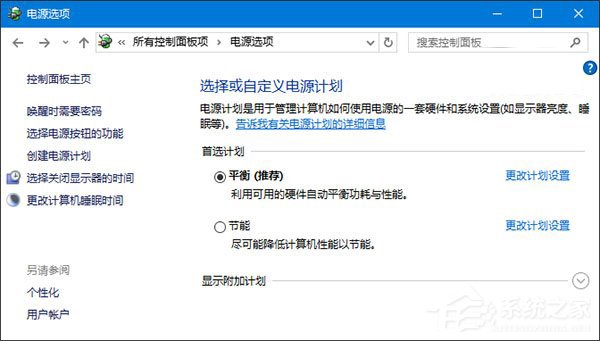
2、單擊更改高級電源設置。
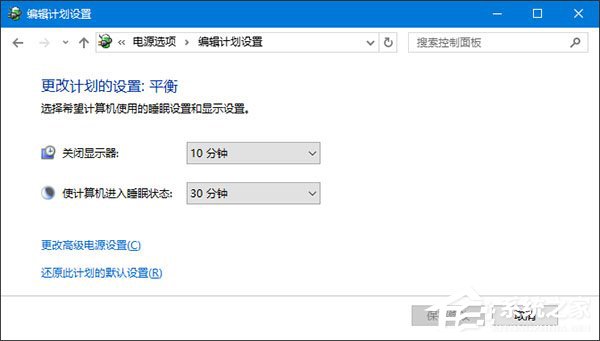
3、展開USB設置—USB選擇性暫停設置,將其設置為“已禁用”,確定。
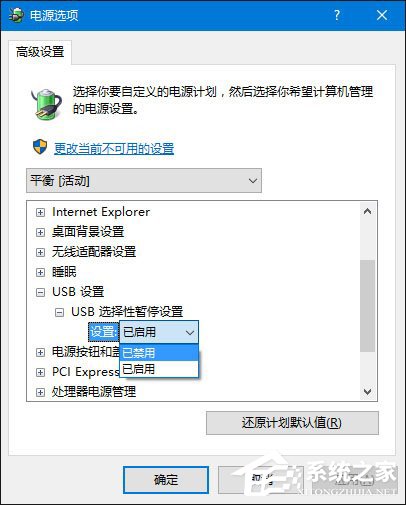
以上就是Win10系統下移動硬盤不能識別的應對方法,大家可以選擇自己喜歡的方式進行解決。